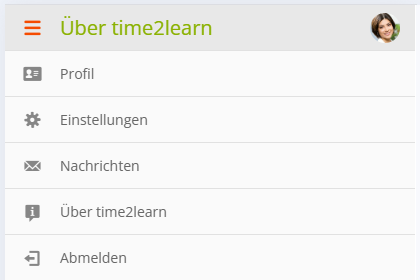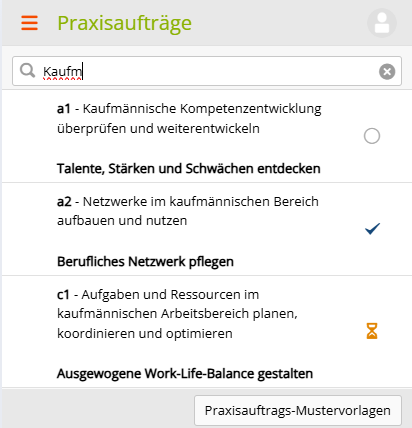Mobile App
1. Cockpit
Sobald die App geöffnet wird, erscheint automatisch das Cockpit. Hier findest du deine aktuellen Termine aus dem Ausbildungsprogramm, den ÜKs und die Praxisaufträge.
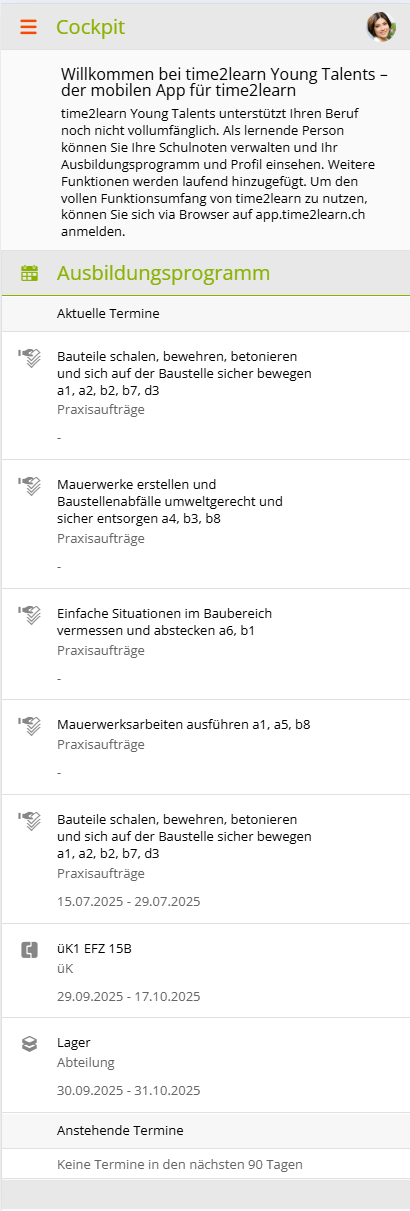
2. Noten Berufsfachschule
Zur Übersicht der Schulnoten gelangst du, indem du auf dieses Zeichen: ![]() im oberen, linken Ecken drückst oder nach rechts wischst.
im oberen, linken Ecken drückst oder nach rechts wischst.
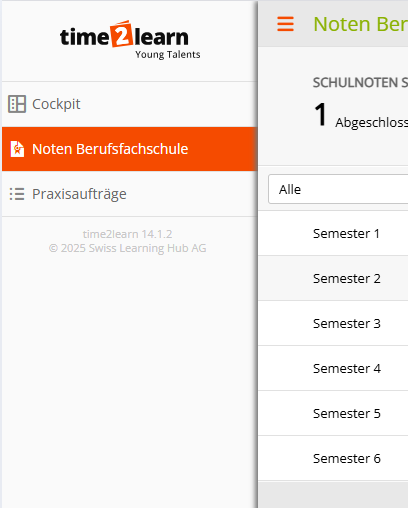
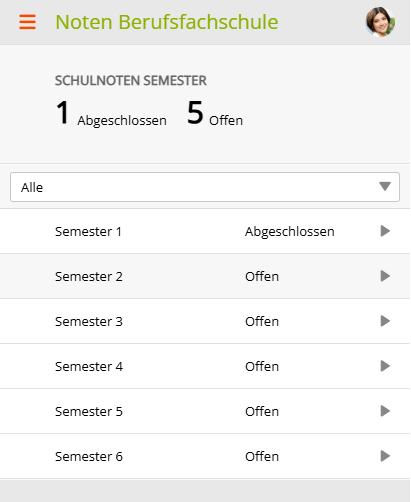
2.1 Fächer und Anhänge bearbeiten
Die Fächer und Anhänge der jeweiligen Semester kannst du bearbeiten, indem du auf "Bearbeiten" klickst.
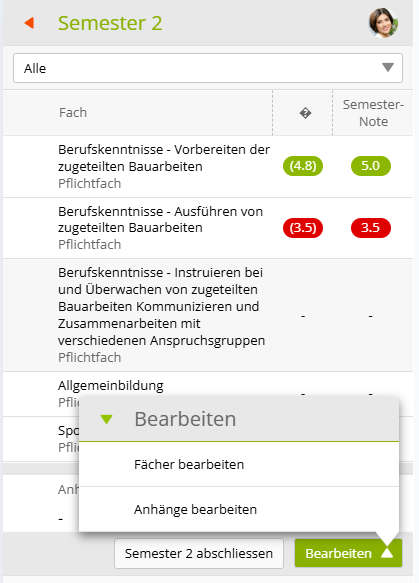
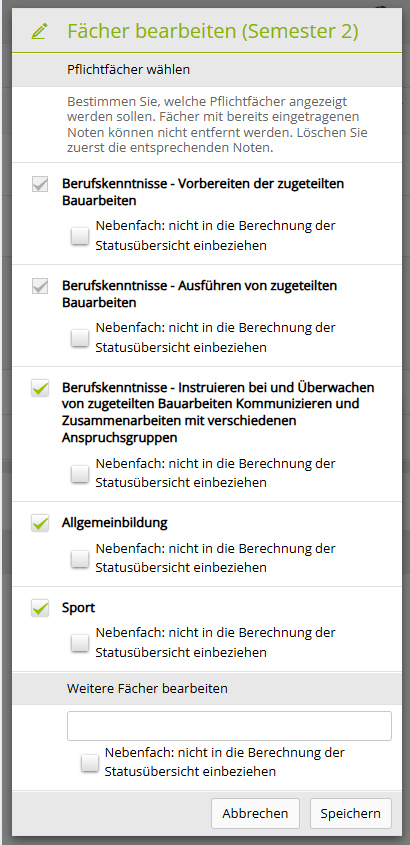
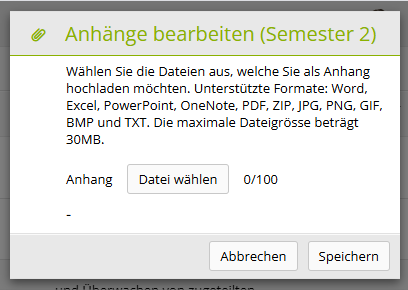
In den Anhängen kannst du z.B. direkt die fotografierte Prüfung oder das Schulzeugnis ablegen.
2.2 Noten erfassen
Hier kannst du deine Noten und dessen Gewichtung je nach Semester eintragen indem du das Fach anwählst. Zudem, kannst du zu jeder Note noch einen Kommentar anfügen. Der erzielte Durchschnitt wird automatisch berechnet und oben angezeigt. Die Semesternote des jeweiligen Faches kannst du schlussendlich mit dem Regler festlegen.
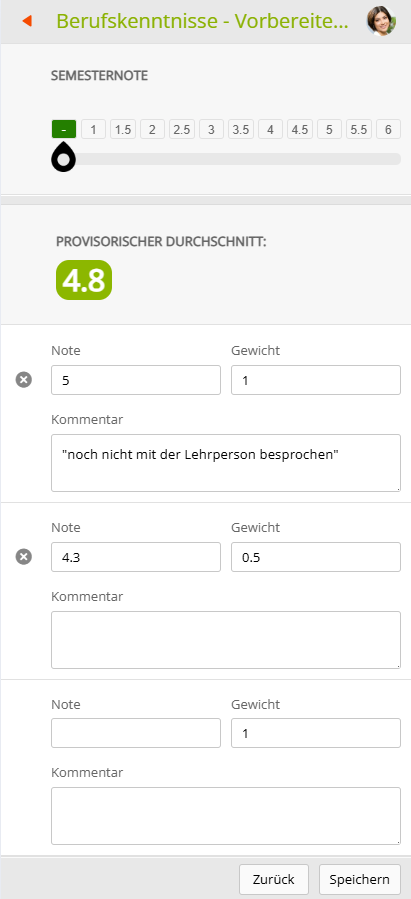
2.3 Semester abschliessen
Die abgeschlossenen Semester kannst du als solche kennzeichnen, indem du auf im jeweiligen Semester auf "Semester x abschliessen" klickst.
![]()
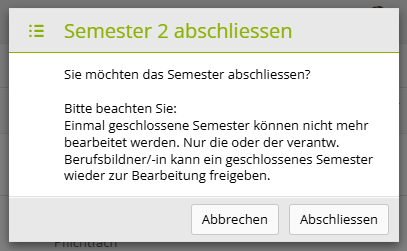
Die im Semester eingetragenen Noten sind nach dem Abschliessen nicht mehr bearbeitbar.
2.4 Fächer filtern
Die Fächer der jeweiligen Semester kannst du Oben nach Wahl- und Pflichtfächern filtern.
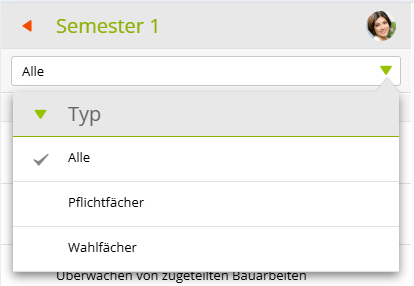
3. Praxisaufträge (für die Maurer:innen)
Zur Übersicht der bereits gestarteten Praxisaufträge gelangst du, indem du auf dieses Zeichen: ![]() im oberen, linken Ecken drückst oder nach rechts wischst.
im oberen, linken Ecken drückst oder nach rechts wischst.
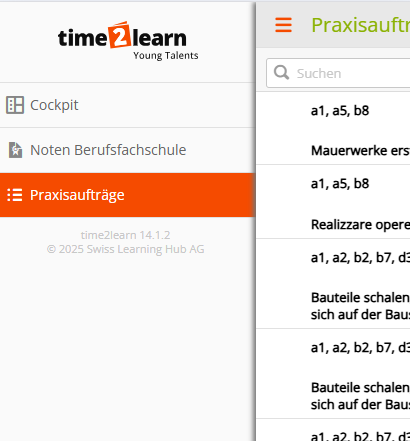
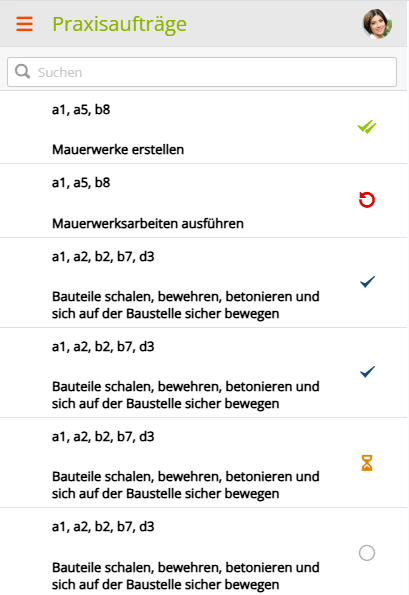
3.1 Status eines Praxisauftrages
Hier sind alle Praxisaufträge aufgelistet und wie folgt gekennzeichnet:
| Zeichen | Bedeutung |
|
|
Vorbereiten |
|
|
In Arbeit |
|
|
Eingereicht |
|
|
Nacharbeit |
|
|
Abgeschlossen |
3.2 Suche nach Praxisaufträgen und Praxisauftrags-Mustervorlagen
Oben in der Suchleiste kannst du nach bestimmten Praxisaufträgen suchen und Unten rechts gelangst du zu den Praxisauftrags Mustervorlagen. In deiner Lehre musst du alle Praxisauftrags-Mustervorlagen einmal abgeschlossen haben. Du kannst also auch noch nicht begonnene Praxisaufträge über die Praxisauftrags-Mustervorlagen starten, indem du sie über die Taste "Praxisauftrags-Mustervorlagen" dem jeweiligen Semester hinzufügst hinzufügst.
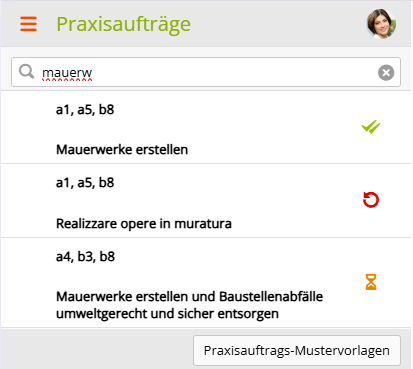
3.3 Hinzufügen von weiteren Praxisaufträgen zur Bearbeitung.
Während deiner Ausbildung musst du alle Praxisaufträge fertiggestellt haben. Du kannst daher auch noch nicht begonnene Praxisaufträge mit Hilfe der Vorlagen für Praxisaufträge starten, indem du sie mit den Schaltflächen „Praxiasauftrags-Mustervorlagen” und „Praxisauftrag zuweisen” dem entsprechenden Semester hinzufügst.
![]()
![]()
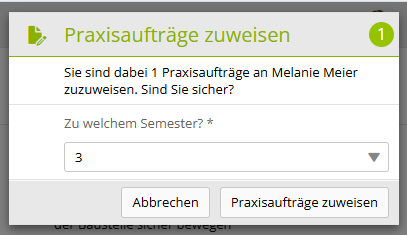
3.4 Bearbeitung eines Praxisauftrages
Wenn du einen Praxisauftrag bearbeiten möchtest, musst du lediglich drauf klicken.
Zuweisung
Anschliessend kannst du Daten festlegen, an welchen du z.B. mit der Dokumentation und der Selbsteinschätzung fertig sein möchtest, wann der Besprechungstermin stattfinden soll und auch wer die Zuständige Person sein soll. Diese Angaben kannst du speichern indem du auf "Speichern" klickst.
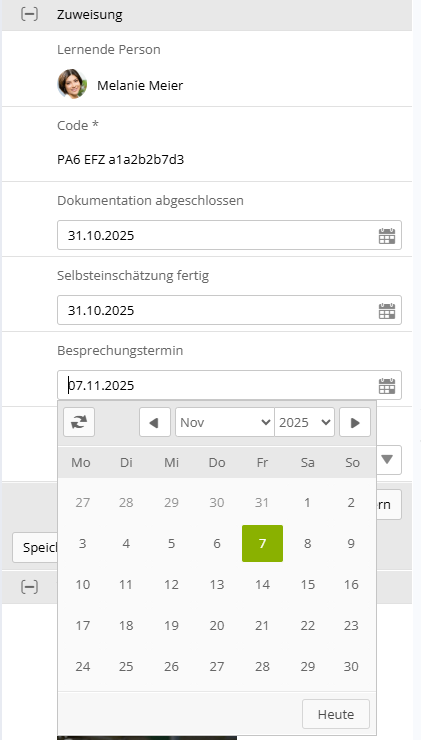
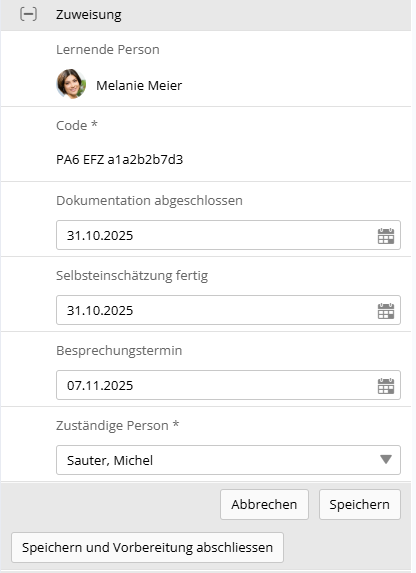
Wenn du auf "Speichern und Vorbereitung abschliessen" klickst ändert sich der Status des Praxisauftrages von "Vorbereiten" zu "In Arbeit" und die Angaben die sind nicht mehr änderbar.
Dokumentation
Unter dem Abschnitt "Dokumentation" wird jeder Praxisauftrag mit den 6 Stufen (Teilaufgaben) erarbeitet und ausgeführt: Auftragsklärung, Planung und AVOR, Entscheidungsfindung, Ausführung, Reflexion und Kontrolle. Bearbeiten kannst du diese, indem du auf die Taste "Bearbeiten" klickst.
Die Zahlen in den blauen Kästchen sind die Lehrjahre, in denen sie relevant sind. Die Frage musst du nur beantworten, wenn du selbst in diesem Lehrjahr bist.
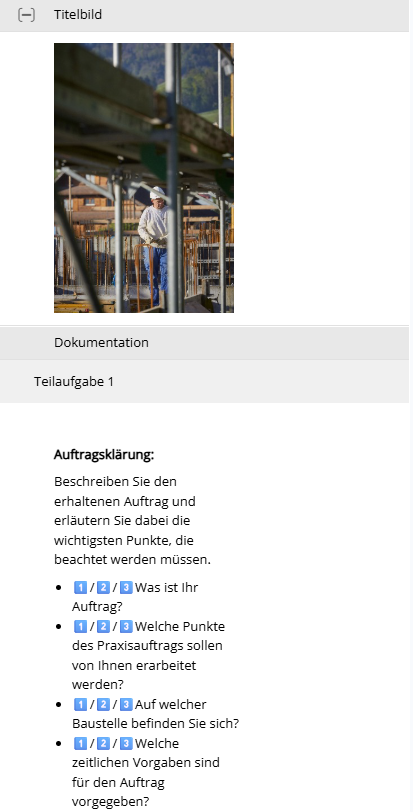
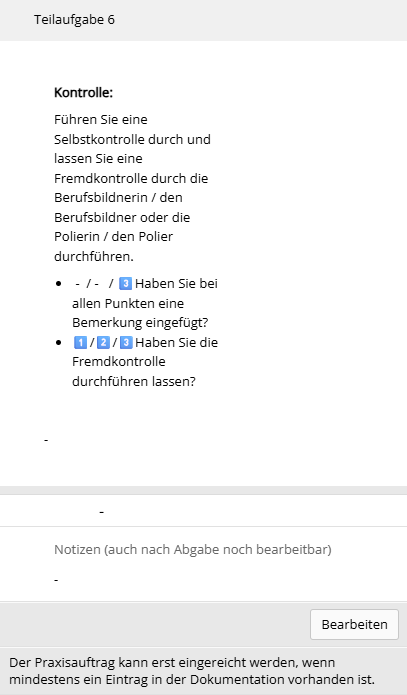
So kannst du dann jeder Teilaufgabe mehrere Abschnitte hinzufügen, in welchen du die Fragen beantworten und Bilder, Videos oder Audios hinzufügen kannst. Mit einem Klick auf "Übernehmen" werden deine Inhalte gespeichert. Diese kannst du während der Ausführung des Praxisauftrages jederzeit bearbeiten oder löschen.
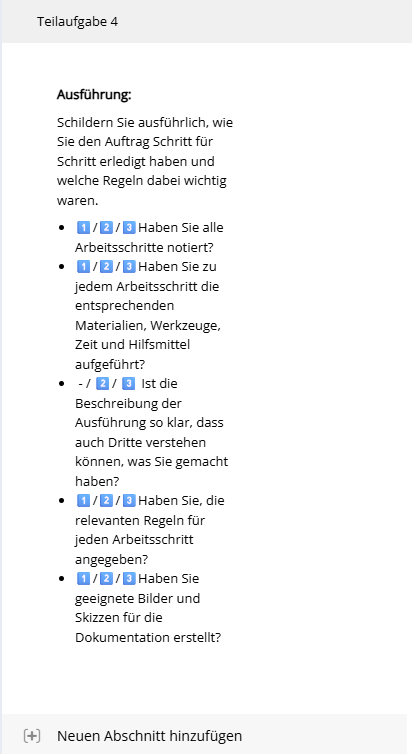
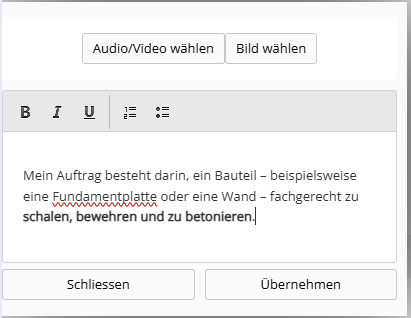
Notizen
Während der Ausführung aber auch nach der Abgabe des Praxisauftrages, kannst du dem Auftrag Notizen anfügen.
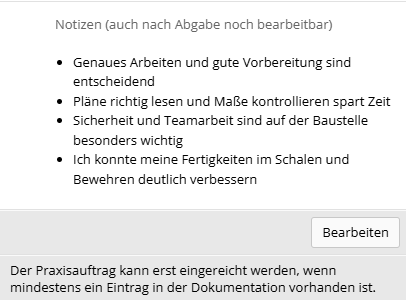
Abgabe
Sobald du jede Teilaufgabe ausgefüllt hast, kannst du Unten auf "Einreichen" klicken.
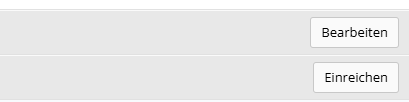
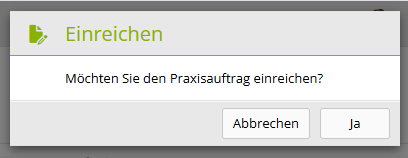
Die Teilaufgaben sind nach der Abgabe nicht mehr bearbeitbar.
Nun ist der Praxisauftrag eingereicht und für die zuständige Person sichtbar.
4. Praxisaufträge (für KV-Lernende)
Zur Übersicht der bereits gestarteten Praxisaufträge gelangst du, indem du auf dieses Zeichen: ![]() im oberen, linken Ecken drückst oder nach rechts wischst.
im oberen, linken Ecken drückst oder nach rechts wischst.
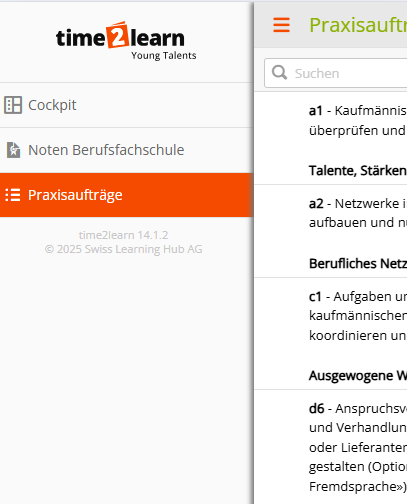
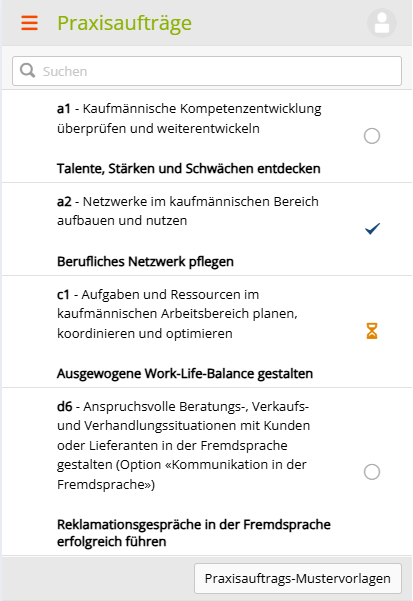
4.1 Status eines Praxisauftrages
Hier sind alle Praxisaufträge aufgelistet und wie folgt gekennzeichnet:
| Zeichen | Bedeutung |
|
|
Vorbereiten |
|
|
In Arbeit |
|
|
Eingereicht |
|
|
Nacharbeit |
|
|
Abgeschlossen |
4.2 Suche nach Praxisaufträgen und Praxisauftrags-Mustervorlagen
Oben in der Suchleiste kannst du nach bestimmten Praxisaufträgen suchen und Unten rechts gelangst du zu den Praxisauftrags Mustervorlagen. In deiner Lehre musst du alle Praxisauftrags-Mustervorlagen einmal abgeschlossen haben. Du kannst also auch noch nicht begonnene Praxisaufträge über die Praxisauftrags-Mustervorlagen starten, indem du sie über die Taste "Praxisauftrags-Mustervorlagen" dem jeweiligen Semester hinzufügst hinzufügst.
4.3 Hinzufügen von weiteren Praxisaufträgen zur Bearbeitung
Während deiner Ausbildung musst du alle Praxisaufträge fertiggestellt haben. Du kannst daher auch noch nicht begonnene Praxisaufträge mit Hilfe der Vorlagen für Praxisaufträge starten, indem du sie mit den Schaltflächen „Praxiasauftrags-Mustervorlagen” und „Praxisauftrag zuweisen” dem entsprechenden Semester hinzufügst.
![]()
![]()
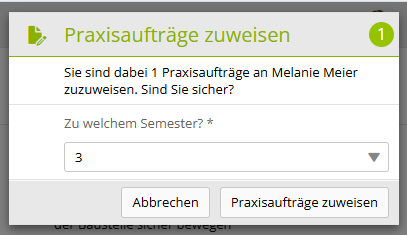
4.4 Bearbeitung eines Praxisauftrages
Wenn du einen Praxisauftrag bearbeiten möchtest, musst du lediglich drauf klicken.
Beschreibung
Einmal drauf geklickt, ist direkt der Beschrieb des Auftrages mitsamt Aufgabestellung, Ergebnis und Organisation su sehen.
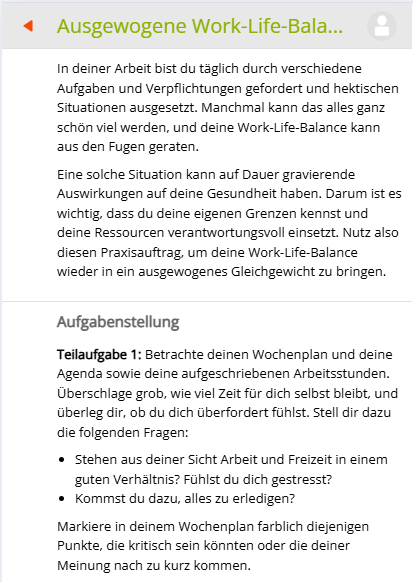
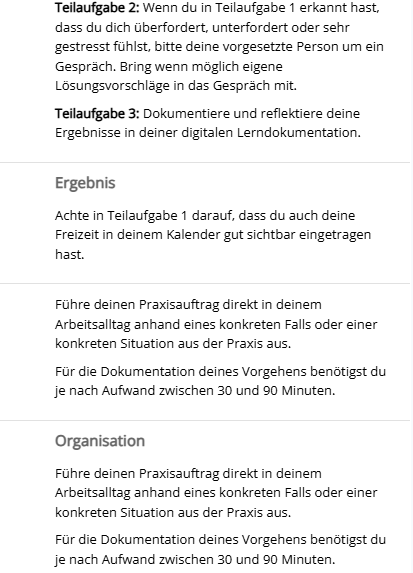
Zuweisung
Anschliessend kannst du Daten festlegen, an welchen du z.B. mit der Dokumentation und der Selbsteinschätzung fertig sein möchtest, wann der Besprechungstermin stattfinden soll und auch wer die Zuständige Person sein soll. Diese Angaben kannst du speichern indem du auf "Speichern" klickst.
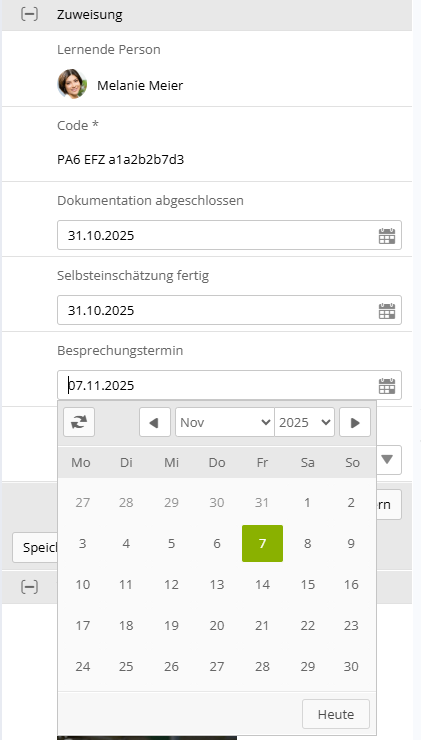
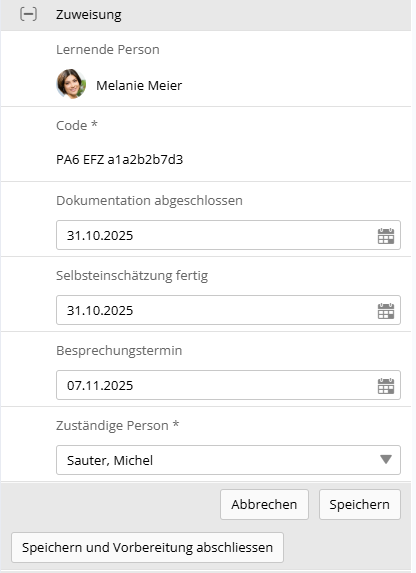
Wenn du auf "Speichern und Vorbereitung abschliessen" klickst ändert sich der Status des Praxisauftrages von "Vorbereiten" zu "In Arbeit" und die Angaben die sind nicht mehr änderbar.
Dokumentation
Unter dem Abschnitt "Dokumentation" hast du die Möglichkeit, die einzelnen Teilaufgaben umzusetzen zu reflektieren und dem Auftrag Dateien beifügen, indem du auf "Bearbeiten" klickst. Zu unterst, wird dann auch die Rückmeldung deines/deiner Berufsbildners/Berufsbildnerin zu sehen sein, sobald er oder sie diese durchgeführt und eingereicht hat. Zudem kannst du dem Auftrag auch Notizen hinzufügen, welche auch nach der Abgabe noch bearbeitbar sind.
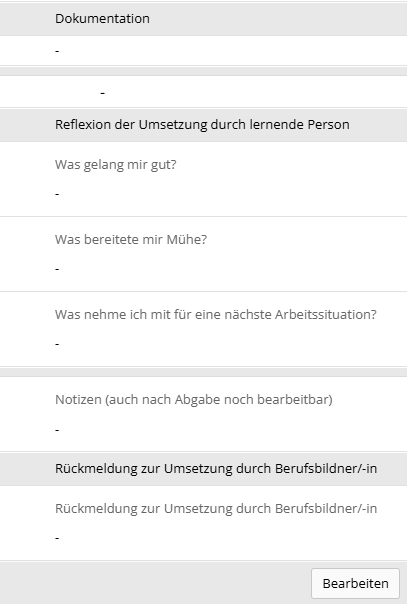
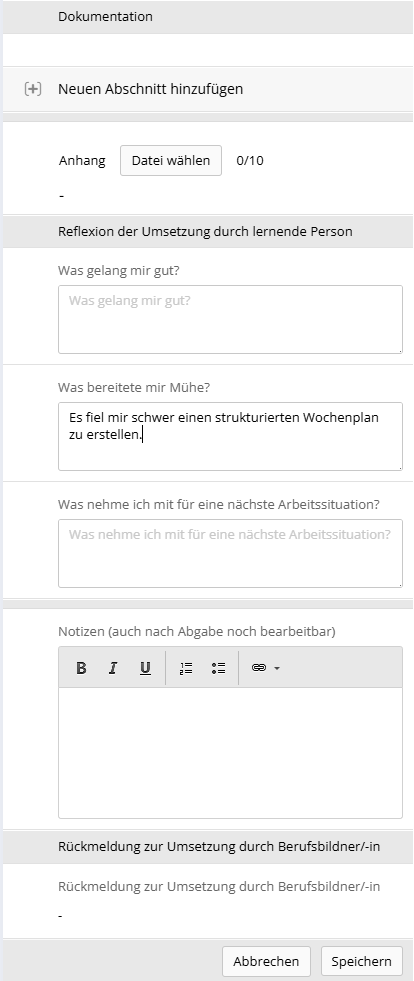
Selbsteinschätzung Handlungskompetenzen
Wie der Name schon sagt, kannst du hier deine Selbsteinschätzung bezüglich der Handlungskometenzen festhalten. Dies kannst du tun, indem du auf "Neue Einschätzung" klickst. Wenn du dies angewählt hast, kannst das Semester wählen, anhand der Ranking-Möglichkeit deine Leistung von 0-4 bewerten und dazu noch deine Gedanken schriftlich festhalten.
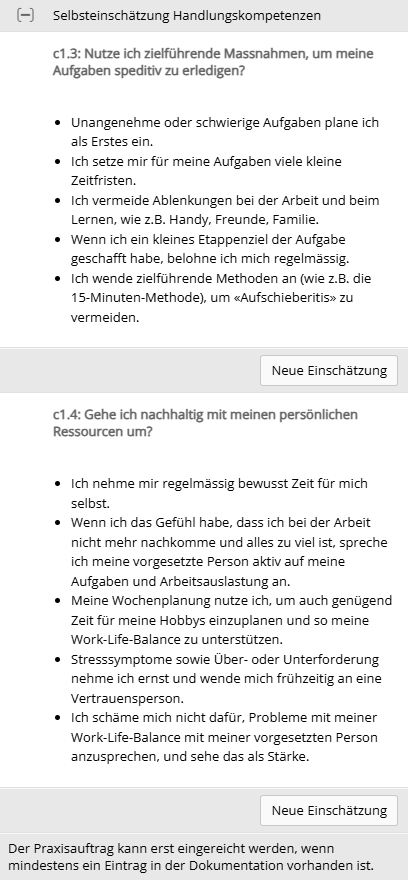
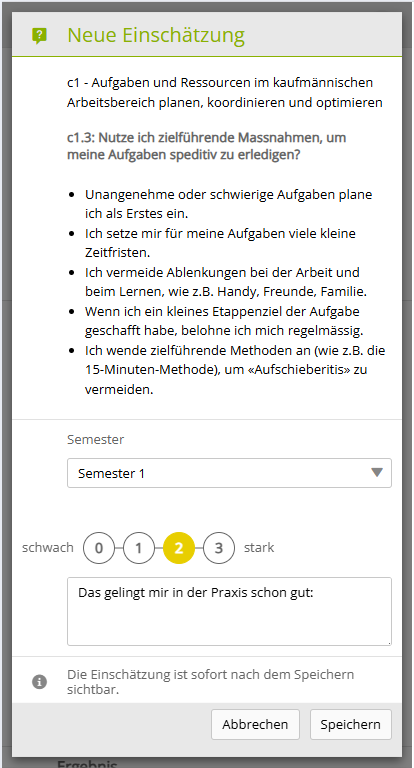
Abgabe
Sobald du alles ausgefüllt und beantwortet hast, kannst du deine Umsetzung mit einem klick auf "Einreichen" einreichen.
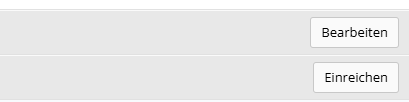
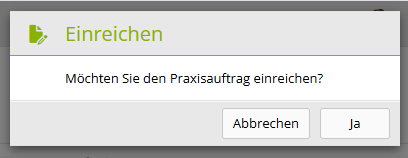
Die Teilaufgaben sind nach der Abgabe nicht mehr bearbeitbar.
Nun ist der Praxisauftrag eingereicht und für die zuständige Person sichtbar.
5. Profil
Wenn du oben rechts auf dein Profil klickst, kannst du deine Einstellungen bearbeiten, empfangene Nachrichten anschauen oder bei Fragen und Problemen auf "Über time2learn" klicken.